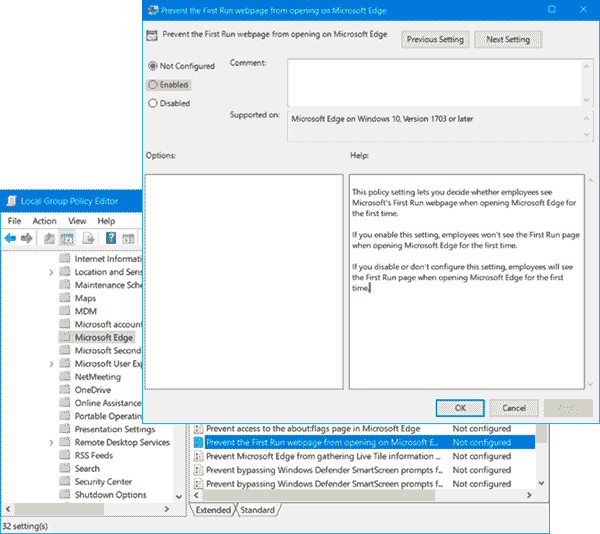
Як відключити вітальну сторінку Microsoft Edge First Run
Всякий раз, коли браузер Microsoft Edge отримує оновлення, він буде відображати сторінку вітання при першому запуску після оновлення. Якщо ви хочете, щоб Edge не відображав його, ви можете відключити відображення екрану вітання з допомогою редактора групової політики або реєстру Windows.
Як відключити екран привітання, Edge
За допомогою локальної групової політики
Відключити першу сторінку вітання у браузері Edge
Саме легке рішення для Windows 10 Pro або Windows 10 Enterprise — це зміна політик в редакторі локальних групових політик. Слідуйте цим простим крокам:
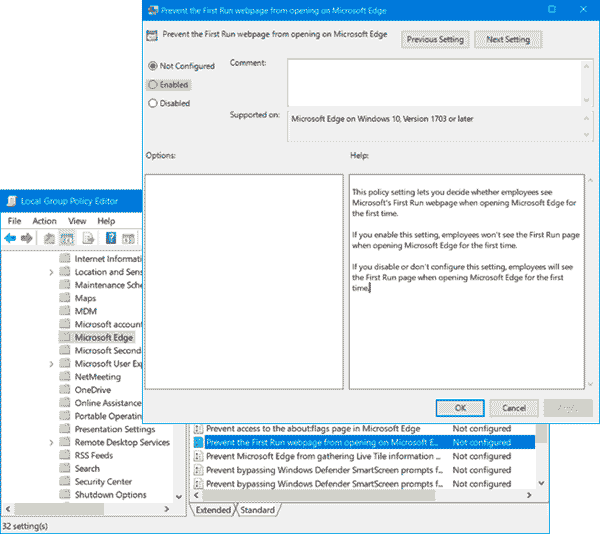
1] Відкрийте пункт «Виконати». Ви можете зробити це, натиснувши клавішу «Win + R».
2] В прогалині введіть «gpedit.msc». Натисніть «ОК». Відкриється редактор локальної групової політики.
3] Перейдіть в розділ “Конфігурація комп’ютера” > Адміністративні шаблони> Компоненти Windows> Microsoft Edge.
4] Двічі натисніть кнопку «Запобігти перший запуск від відкриття на Microsoft Edge» та натисніть кнопку «Включити».
Цей параметр політики дозволяє вам вирішити, чи будуть співробітники переглядати веб-сторінки Microsoft First Run при першому відкритті Microsoft Edge. Якщо ви увімкнете цей параметр, співробітники не будуть бачити першу сторінку запуску при першому відкритті Microsoft Edge. Якщо ви вимкніть або не налаштуєте цей параметр, співробітники будуть бачити першу сторінку запуску при першому відкритті Microsoft Edge.
5] Натисніть «Застосувати», а потім «Добре».
Якщо ви хочете скасувати зміни, повторіть описані вище крок 4, а потім натисніть кнопку «незадовільним».
Як відключити екран привітання, Edge
За допомогою реєстру Windows
Якщо ваша версія Windows 10 не включає редактор групової політики, ви можете використовувати метод реєстру, щоб виконати цю роботу. Оскільки багато що може піти не так, якщо ви не зробите це правильно, будьте обережні. Слідуйте за кожним кроком так, як є, і чекайте, якщо ви застрягли на будь-якому рівні. Крім того, створіть резервну копію всього важливого, на всякий випадок. Тепер, коли прийняті запобіжні заходи, не хвилюйтеся, цей метод також не є ракетою. Просто виконайте наступні кроки:
1] Відкрийте пункт «Виконати» і введіть «regedit». Натисніть «ОК». Відкриється редактор реєстру.
2] Пошук HKEY_LOCAL_MACHINE SOFTWARE Політики
3] Клацніть правою кнопкою миші на папці з іменем «Microsoft». Перейдіть до «Створити» і виберіть «Ключ». Метод регресу для відключення першої сторінки запуску
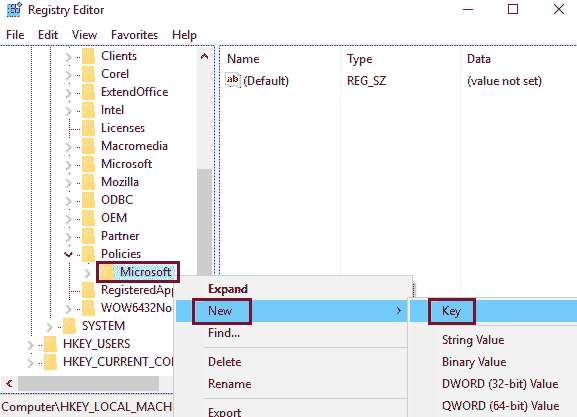
4] Назвіть його «MicrosoftEdge». Клацніть правою кнопкою миші на цю нову папку.
5] Перейдіть в «Новий» і натисніть «Ключ». Назвіть новий ключ як «Основний».
6] Тепер клацніть правою кнопкою миші «Main» і знову перейдіть до «New».
7] Тепер ви натискаєте опцію «DWORD (32-бітне значення)». Назвіть його як «PreventFirstRunPage».
8] Двічі клацніть DWORD. Змініть значення від ‘0’ до ‘1’. Натисніть «ОК».
Якщо ви хочете скасувати зміни, клацніть правою кнопкою миші ключ папки MicrosoftEdge і виберіть «Видалити».
Насолоджуйтесь новими оновленнями функцій без необхідності знову стикатися з сторінкою Edge First Run.


